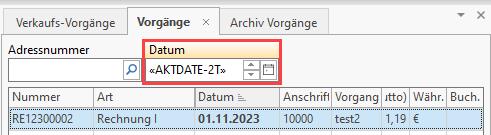...
Im Zahlungsverkehr lässt sich das Datumsfeld mittels einer Formel belegen. Dies ist bei allen Zahlungsverkehr-Schemen, die eine Datumsangabe erwarten, sinnvoll in Zusammenhang mit den Automatisierungsaufgaben Prozessautomatisierung in microtech büro+ (Automatisierungaufgaben).
Auf diese Weise kann das Datum in einem Schema über eine Formel belegen, die beim Abruf der Aufgabe das Datumsfeld wie gewünscht befüllt.
...
| Notation | Bewirkt folgende Datumsausgabe |
|---|---|
| «TT» | Gibt den Tag des Arbeitsdatums aus, immer 2stellig, ggf. vorangestellte 0 |
| «MM» | Gibt den Monat des Arbeitsdatums aus, immer 2stellig, ggf. vorangestellte 0 |
| «JJ» | Gibt die letzten beiden Ziffern des Jahres vom Arbeitsdatum aus, immer 2stellig, ggf. vorangestellte 0 |
| «JJJJ» | Gibt das Jahr des Arbeitsdatums aus, immer 4stellig |
| «AKTDATE» | Gibt das aktuelle Arbeitsdatum aus |
| Tip | ||||||
|---|---|---|---|---|---|---|
| ||||||
Kopieren Sie sich aus den hier bereitgestellten Tabellen die verfügbaren Formelnotationen heraus. Die Eingabe kann natürlich auch direkt über die Tastatur erfolgen.
|
...
Hierbei wird die Notation «AKTDATE» um ein zusätzliches Attribut erweitert, um Tage auf das aktuelle Arbeitsdatum zu addieren - oder von diesem zu subtrahieren. Auch die Festlegung auf einen bestimmten Tag im aktuellen Monat des Arbeitsdatums ist möglich.
| Notation | Bewirkt folgende Datumsausgabe |
|---|---|
| «AKTDATE+1T» | Gibt das Arbeitsdatum plus 1 Tag zurück |
| «AKTDATE+6T» | Gibt das Arbeitsdatum plus 6 Tage zurück |
| «AKTDATE-3T» | Gibt das Arbeitsdatum minus 3 Tage zurück |
| «AKTDATE1T» | Gibt als Datum exakt den 1. Tag mit dem Monat und dem Jahr des Arbeitsdatum zurück. |
| «AKTDATE3T» | Gibt als Datum exakt den 3. Tag mit dem Monat und dem Jahr des Arbeitsdatum zurück. Sonderfälle: Sollten die angegebenen Tage in der Notation höher als die entsprechend verfügbaren Tage im Monat sein, dann wird immer der letzte Tag des jeweiligen Monats zurückgegeben Beispiele:
|
| «AKTDATE1T+1T» | Gibt als Datum exakt den 1. Tag mit dem Monat und dem Jahr des Arbeitsdatum + 1 Tag zurück. |
Mit der Notation «AKTDATE» ist es auch möglich auf das aktuelle Arbeitsdatum Monate, Tage und Jahre zu addieren / subtrahieren
Analog zur Addition sowie Subtraktion von Tagen in Bezeug auf das aktuelle Arbeitsdatum, funktioniert dies mit "M" für Monat und "J" für Jahr.
| Notation | Bewirkt folgende Datumsausgabe |
|---|---|
| «AKTDATE+1T+1J» | Gibt das Arbeitsdatum plus 1 Tag und plus 1 Jahr zurück. |
| «AKTDATE1T+1M» | Gibt als Datum exakt den 1. Tag mit dem Monat und dem Jahr des Arbeitsdatum + 1 Monat zurück. |
| «AKTDATE1T-1M» | Gibt als Datum exakt den 1. Tag mit dem Monat und dem Jahr des Arbeitsdatum - 1 Monat zurück. |
| «AKTDATE1T+1J» | Gibt als Datum exakt den 1. Tag mit dem Monat und dem Jahr des Arbeitsdatum + 1 Jahr zurück. |
| «AKTDATE1T-1J» | Gibt als Datum exakt den 1. Tag mit dem Monat und dem Jahr des Arbeitsdatum - 1 Jahr zurück. |
| «AKTDATE-3T+1M-10J» | Gibt das Arbeitsdatum minus 3 Tage plus 1 Monat - 10 Jahre zurück. |
| Tip | ||
|---|---|---|
| ||
Sie können den Aufbau der Notation z. B. auch im Bereich der Suche bzw. Mehrfachsuche testen. Beispiel: Sie sind mit dem Arbeitsdatum 03.11.2023 angemeldet und geben im Bereich der Vorgänge in der Mehrfachsuche Datum: «AKTDATE-2T» ein. Sie erhalten als Ergebnis Datensätze mit dem Datum: 01.11.2023, da das Arbeitsdatum minus 2 Tage zurückgegeben wird. |
Funktion: Kontenstand Online aktualisieren
...